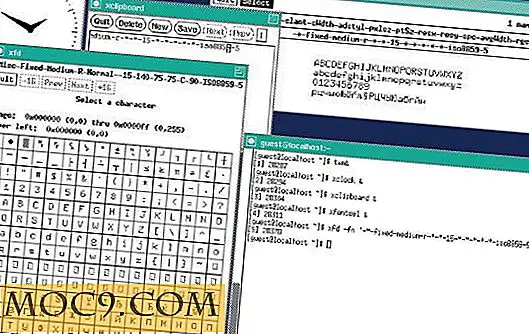Hoe zoekmachines toevoegen aan, maken en beheren in Firefox
Net als Google Chrome is Firefox een sterk aanpasbare browser. Een van de vele instellingen die u kunt wijzigen, is kiezen welke zoekmachines in de browser zijn geïnstalleerd. Met deze zoekmachines kunt u verschillende websites doorzoeken via de werkbalk van uw zoekmachine. Standaard staat deze werkbalk aan de rechterkant van de menubalk. Door uw standaardzoekmachine in te stellen, kunt u ook wijzigen hoe zoekopdrachten op de hoofdadresbalk werken.
Zoekmachines toevoegen aan Firefox
Veel websites kunnen rechtstreeks vanuit het zoekmenu van Firefox worden doorzocht. U moet eerst de zoekmachine installeren die voor de website wordt gebruikt.
Gerelateerd : Hoe de Firefox Quantum nieuwe tabbladpagina aan te passen en het nog beter te maken
Zoekmachines van een website toevoegen
Sommige websites laten u hun zoekmachines toevoegen aan uw werkbalk door gewoon te bezoeken. Als u een zoekmachine kunt toevoegen van de site die u momenteel bezoekt, geeft het vergrootglas van de zoekwerkbalk een groen plusteken te zien.
1. Ga naar de website waaraan u een zoekmachine wilt toevoegen. Als u bijvoorbeeld een YouTube-zoekmachine wilt toevoegen, gaat u naar 'youtube.com'.
2. Klik op het vergrootglas in de zoekwerkbalk.

3. Klik op de optie onder aan het zoekmenu om de zoekmachine voor de huidige site toe te voegen.

4. Met de nieuwe zoekmachine geïnstalleerd, kunt u deze direct selecteren via de zoekwerkbalk. U kunt deze zoekmachine ook instellen als uw standaard.

Add-ons voor zoekmachines toevoegen
Gebruikers kunnen ook zoekmachines toevoegen via Firefox-add-ons. Deze kunnen direct vanuit de zoekinstellingen van Firefox worden bekeken.
1. Klik op het vergrootglas in de zoekwerkbalk.
2. Kies "Zoekinstellingen wijzigen" in het vervolgkeuzemenu.

3. Klik op "Zoek meer zoekmachines" onder de lijst met geïnstalleerde zoekmachines.

4. Klik op de zoekmachine die u wilt toevoegen. Klik vervolgens op de knop "Toevoegen aan Firefox".

De standaardzoekmachine instellen in Firefox
Als u een nieuwe zoekmachine heeft geïnstalleerd en deze zoekmachine standaard wilt gebruiken, kunt u die inschakelen.
1. Klik op het vergrootglas in de zoekwerkbalk.
2. Kies "Zoekinstellingen wijzigen" in het vervolgkeuzemenu.
3. Selecteer onder "Standaardzoekmachine" de zoekmachine die u wilt gebruiken als uw nieuwe standaard in het vervolgkeuzemenu.

Zoekmachines verwijderen uit Firefox
1. Klik op het vergrootglas in de zoekwerkbalk.
2. Kies "Zoekinstellingen wijzigen" in het vervolgkeuzemenu.
3. Klik op de zoekmachine die u wilt verwijderen.

4. Klik op de knop "Verwijderen" rechtsonder in het scherm.

Gerelateerd : 11 manieren om Firefox Quantum sneller dan 10 minuten te versnellen
Zoekmachines verbergen in Firefox
U kunt ook zoekmachines van uw zoekwerkbalk verbergen zonder ze volledig te verwijderen. Op deze manier kunt u de zoekmachine nog steeds aanroepen met een toetsenbordopdracht, maar ook voorkomen dat u de vervolgkeuzelijst van uw zoekmachine verrommelt.
1. Klik op het vergrootglas in de zoekwerkbalk.
2. Kies "Zoekinstellingen wijzigen" in het vervolgkeuzemenu.
3. Klik op het selectievakje naast zoekmachines die u wilt verbergen. Alleen gecontroleerde zoekmachines verschijnen in het dropdown-menu.

Voeg een trefwoord toe voor een zoekopdracht
Zoekopdrachten kunnen ook worden uitgevoerd zonder specifieke zoekmachines door zoekwoorden voor een zoekopdracht te maken. Nadat deze zoekwoorden zijn gemaakt, kunt u deze in de adresbalk typen om de zoekopdracht te activeren.
1. Navigeer naar een site die u normaal zou doorzoeken.

2. Klik met de rechtermuisknop op het zoekvak en kies "Een trefwoord toevoegen voor deze zoekopdracht ..." in het contextmenu.

3. Voer een trefwoord in. Dit is wat u in de adresbalk typt om de zoekopdracht te activeren, dus houd deze kort.

4. Typ uw trefwoord in de adresbalk gevolgd door een zoekterm. Druk vervolgens op "Enter" om de zoekopdracht te activeren.


Maak aangepaste zoekmachines
Ten slotte kunnen aangepaste zoekmachines met specifieke extensies worden toegevoegd. Hoewel er meer dan één extensie is die dit doel bereikt, hebben we goede resultaten behaald met de invoegtoepassing 'Custom Search Engine'.
1. Download de add-on Custom Search Engine voor Firefox.

2. Open het dialoogvenster Voorkeuren voor de extensie.
3. Typ een trefwoord, typ (of kopieer) de zoekreeks en gebruik de variabele {searchTerms} om de plaats van uw uiteindelijke zoektermen in te nemen.

Als u niet zeker weet wat de indeling is, klikt u op de knop 'Populaire zoekmachines laden' om enkele voorbeelden te bekijken.

4. Klik op 'Voorkeuren opslaan' om uw aangepaste zoekmachine op te slaan wanneer u klaar bent.

5. Gebruik de aangepaste zoekopdracht door "ms [zoeken] [termen] te typen."

Conclusie
Firefox is in hoge mate aanpasbaar. Het wijzigen van zoekinstellingen is slechts een van de manieren om de browser van u te maken. U kunt ook de functionaliteit van de browser uitbreiden met add-ons of de look van de browser aanpassen met thema's.